如何在ubuntu18.04右键菜单中添加“新建文档-文本文件”选项?
相信很多小伙伴都有在使用ubuntu18.04,如果我们想要在其右键菜单中添加“新建文档-文本文件”选项该怎么做呢?方法很简单,下面小编就来为大家介绍。
具体如下:
1. 首先,打开安装好的“ubuntu18.04”,然后右键,弹出的菜单中没有“新建文档-文本文件”选项。
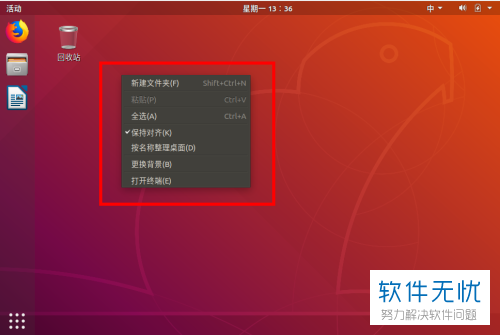
2. 双击打开文件夹,在其中找到并双击打开“模板”文件夹。

3. 打开后右键空白处,在弹出选项中点击“在终端打开”。
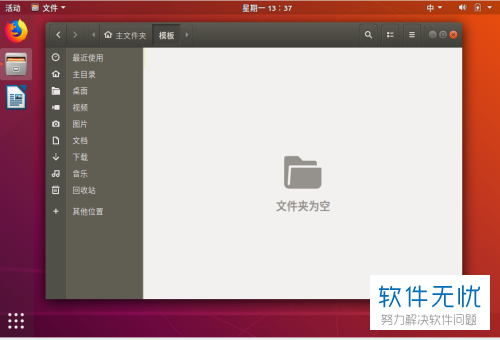
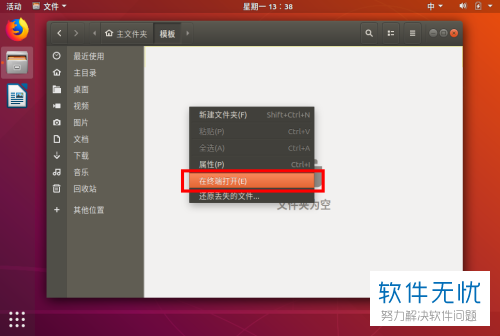
4. 在弹出窗口中使用“gedit”命令打开“sudo gedit”文本文件。
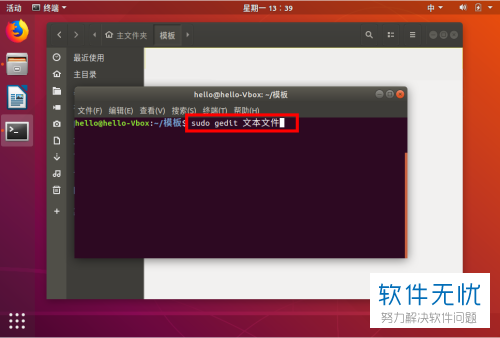
5. 出现下图所示窗口后,点击右上方的“保存”。

6. 之后返回模板文件夹,就会发现多出了一个“文本文件”。
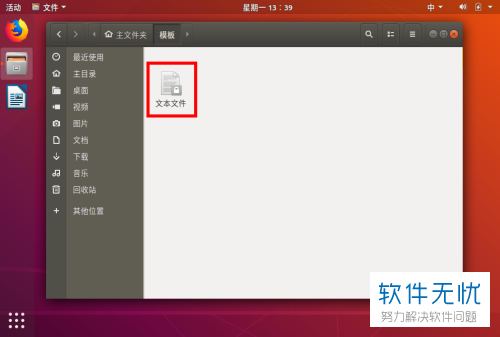
7. 最后,返回桌面右键,在弹出菜单中就有“新建文档-文本文件”选项了。

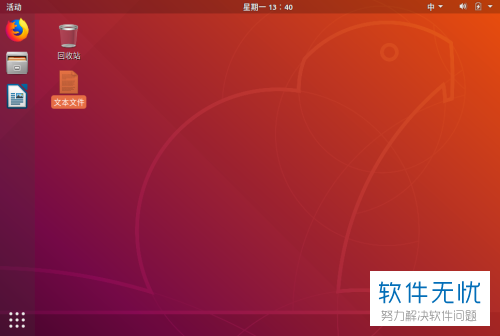
以上就是小编为大家介绍的在ubuntu18.04右键菜单中添加“新建文档-文本文件”选项的方法,希望能帮到你~
分享:
相关推荐
- 【其他】 金山文档如何转换为PDF 04-16
- 【其他】 金山文档Excel怎么撤销操作 04-16
- 【其他】 金山文档wps怎么转换成Excel 04-16
- 【其他】 金山文档word怎么增加页面 04-16
- 【其他】 金山文档wps怎么转换为word文档 04-16
- 【其他】 金山文档权限申请在哪里同意 04-16
- 【其他】 金山文档权限怎么给别人 04-16
- 【其他】 金山文档权限保护怎么解除 04-16
- 【其他】 金山文档取消隐藏怎么设置 04-16
- 【其他】 金山文档签字怎么手写 04-16
本周热门
-
iphone序列号查询官方入口在哪里 2024/04/11
-
输入手机号一键查询快递入口网址大全 2024/04/11
-
oppo云服务平台登录入口 2020/05/18
-
outlook邮箱怎么改密码 2024/01/02
-
苹果官网序列号查询入口 2023/03/04
-
学信网密码是什么格式 2020/05/19
-
fishbowl鱼缸测试网址 2024/04/15
-
意难平是什么意思 2020/07/24
本月热门
-
iphone序列号查询官方入口在哪里 2024/04/11
-
输入手机号一键查询快递入口网址大全 2024/04/11
-
oppo云服务平台登录入口 2020/05/18
-
fishbowl鱼缸测试网址 2024/04/15
-
outlook邮箱怎么改密码 2024/01/02
-
苹果官网序列号查询入口 2023/03/04
-
光信号灯不亮是怎么回事 2024/04/15
-
学信网密码是什么格式 2020/05/19
-
正负号±怎么打 2024/01/08
-
计算器上各个键的名称及功能介绍大全 2023/02/21












